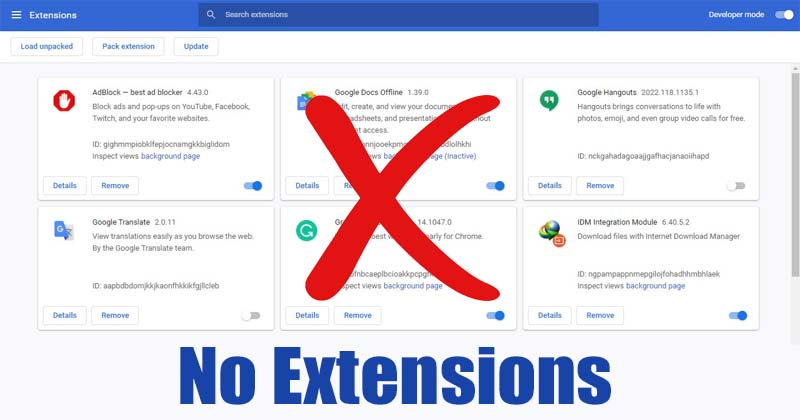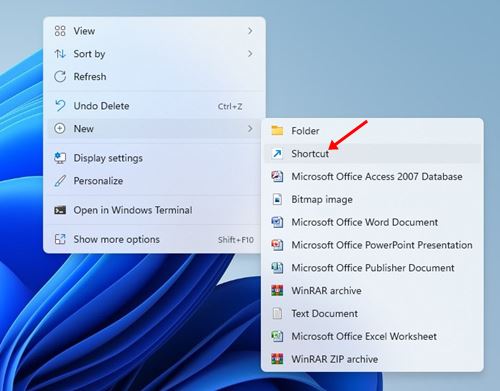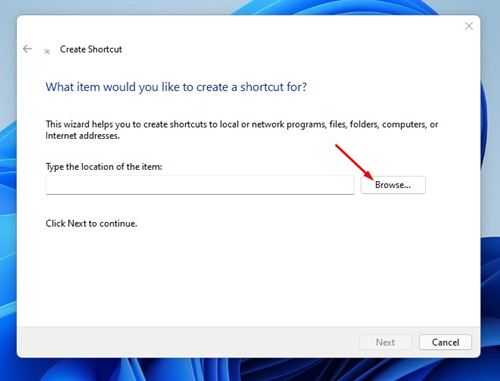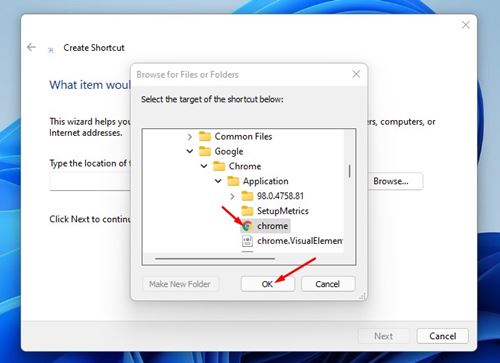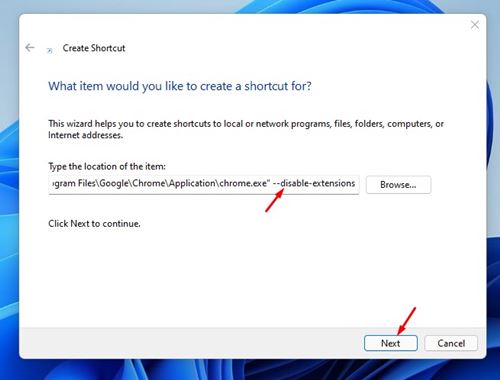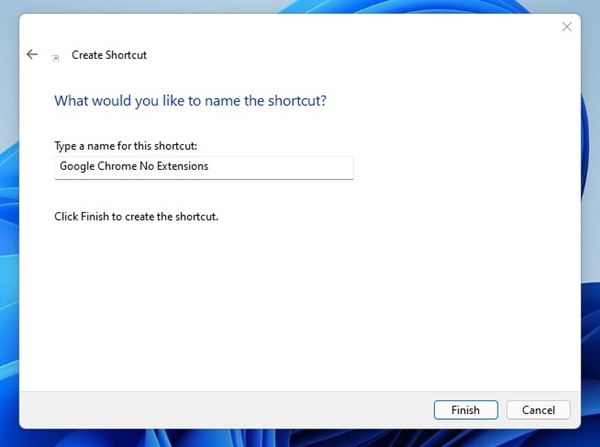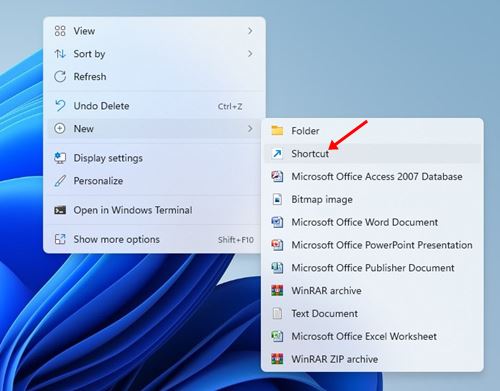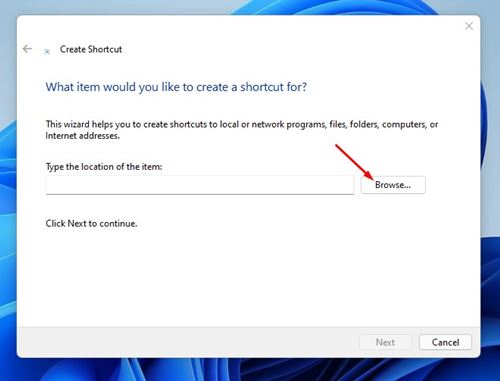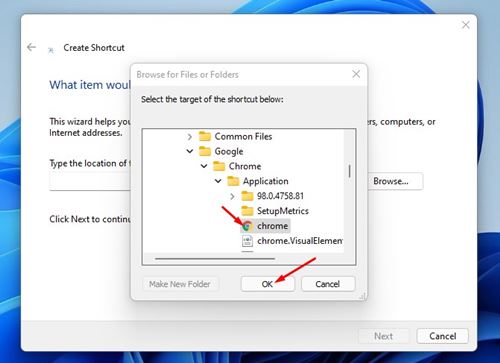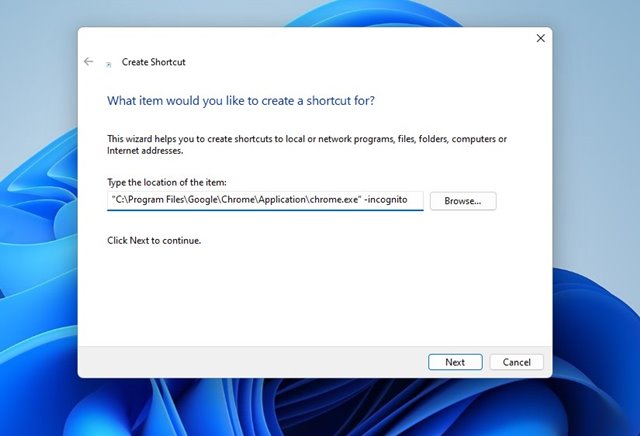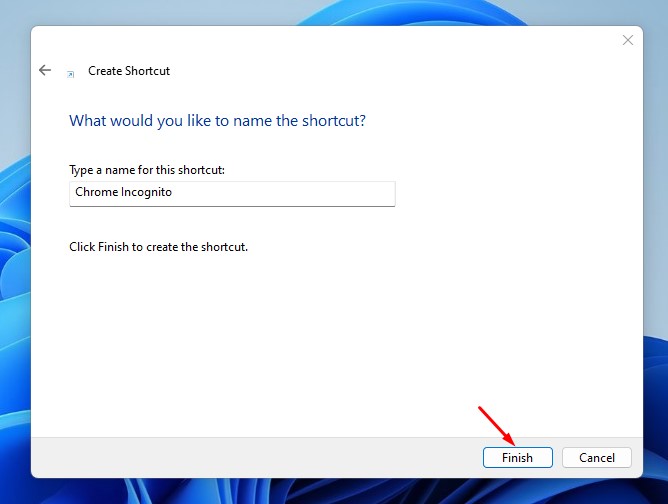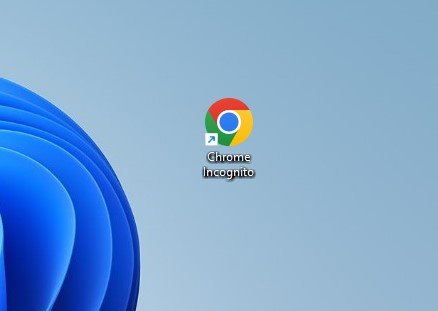В настоящее время Chrome — самый популярный веб-браузер для настольных компьютеров, который позволяет устанавливать расширения для расширения возможностей веб-браузера. Расширения – это программные модули, которые позволяют настраивать веб-браузер.
В Интернет-магазине Chrome вы найдете тысячи расширений браузера для разных целей. Хотя Chrome не запрещает пользователям устанавливать расширения, их установка из сторонних источников может вызвать множество проблем.
Некоторые расширения Chrome могут изменять настройки Chrome и препятствовать его запуску. Некоторые вредоносные расширения могут даже привести к сбою вкладок в браузере Chrome. Итак, если вы ищете способы решения проблемы с расширениями Chrome, лучше всего запустить Chrome без расширений.
Как запустить Chrome без расширений в Windows 11
В этой статье мы поделимся пошаговым руководством по запуску Google Chrome без расширений в Windows. Запуск Chrome без расширения может привести к более удобному и быстрому просмотру веб-страниц. Итак, давайте проверим.
1. Сначала щелкните правой кнопкой мыши в любом месте экрана и выберите Создать >Ярлык.
3. Теперь вам необходимо перейти к месту, где установлен браузер Google Chrome. Затем выберите файл Chrome.exe и нажмите кнопку ОК.
4. Теперь щелкните поле ввода текста сразу после последней кавычки, нажмите пробел один раз и добавьте следующий текст: –disable-extensions
5. Конечный результат будет выглядеть примерно так:
"C:\Program Files\Google\Chrome\Application\chrome.exe" --disable-extensions
6. После этого нажмите кнопку Далее.
7. На следующем экране вам нужно ввести имя нового ярлыка. Назовите его, например, Google Chrome (без расширений) и нажмите кнопку «Готово».
8. Теперь на рабочем столе вы найдете новый ярлык «Google Chrome (без расширений)». Дважды щелкните этот ярлык, чтобы запустить Chrome без какого-либо расширения.
Запуск Chrome в режиме инкогнито
В режиме инкогнито браузера Google Chrome отключаются все расширения. Хотя пользователи могут индивидуально включать расширения в режиме инкогнито, они делают это редко. Итак, если вы хотите запустить Chrome без расширений в Windows, вы можете попробовать запустить его в режиме инкогнито. Вот как заставить Chrome запускаться в режиме инкогнито.
1. Щелкните правой кнопкой мыши пустое место на рабочем столе и выберите Создать >Ярлык.
3. Теперь перейдите в папку, где установлен Chrome, и выберите файл Chrome.exe. После выбора нажмите кнопку ОК.
4. Введите местоположение поля элемента сразу после последней кавычки, нажмите пробел один раз и добавьте следующий текст: -incognito
5. После внесения изменений нажмите кнопку «Далее». Затем в приглашении Создать ярлык введите имя ярлыка и нажмите Готово.
6. Если вы хотите запустить Chrome без расширений, дважды щелкните только что созданный ярлык. Откроется режим инкогнито в браузере без включенных расширений.
Вот и все! Вот как вы можете запустить Chrome в режиме инкогнито. В режиме инкогнито расширения не будут включены, если вы не разрешите их запуск.
Если ваш браузер Chrome не открывается из-за вредоносного расширения, вы можете использовать этот ярлык для запуска Google Chrome. После запуска Chrome откройте страницу расширений и удалите расширение, мешающее правильному запуску браузера. Если у вас есть какие-либо сомнения, сообщите нам об этом в поле для комментариев ниже.